PS를 사용하여 텍스트에 후행 그림자 효과를 추가하는 방법을 단계별로 설명합니다(요약).
- 奋力向前원래의
- 2021-08-13 13:50:117958검색
이전 글 "PS 테크닉: 중국 발렌타인데이 아바타 씰 효과 빠르게 만들기(공유)"에서는 PS를 사용해 아바타 씰 효과를 만드는 방법에 대한 빠른 기술을 소개했습니다. 다음 기사에서는 PS를 사용하여 텍스트에 후행 그림자 효과를 추가하는 방법을 소개합니다.

텍스트에 후행 그림자를 추가하는 효과는 다음과 같습니다

ps에서 텍스트에 후행 그림자를 추가하는 방법
1 ps를 열고 [그라디언트 도구]를 사용하여 배경 레이어를 채웁니다. 방사형 그라데이션.
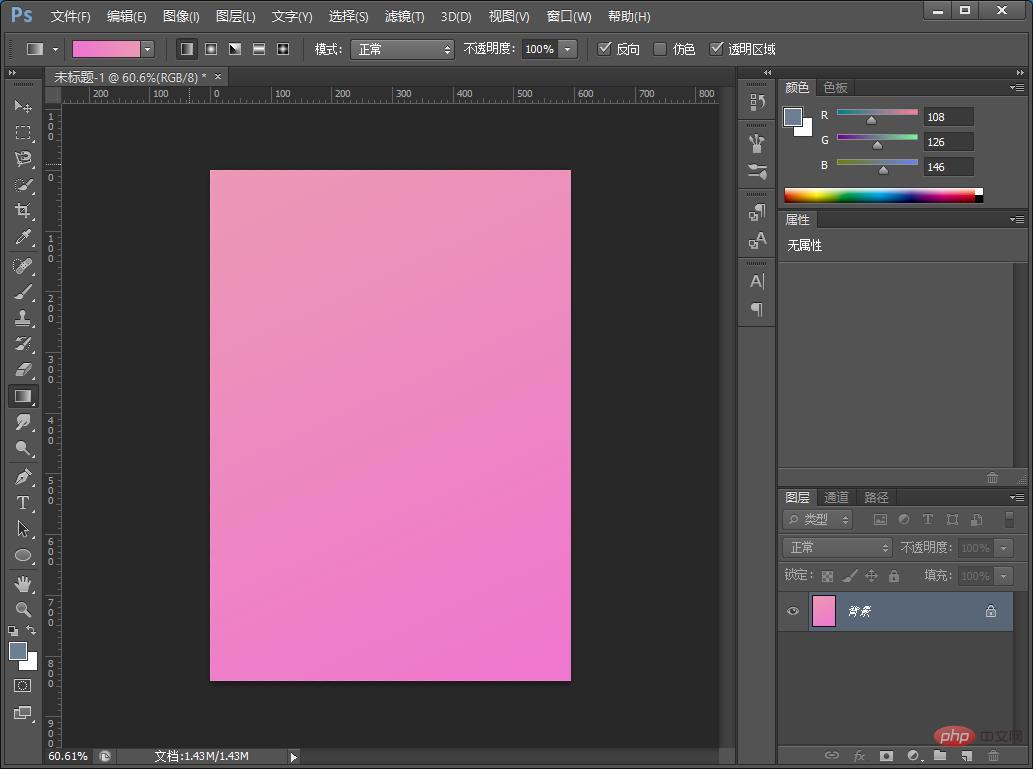
2. 텍스트를 추가한 다음 레이어 두 개를 복사합니다.
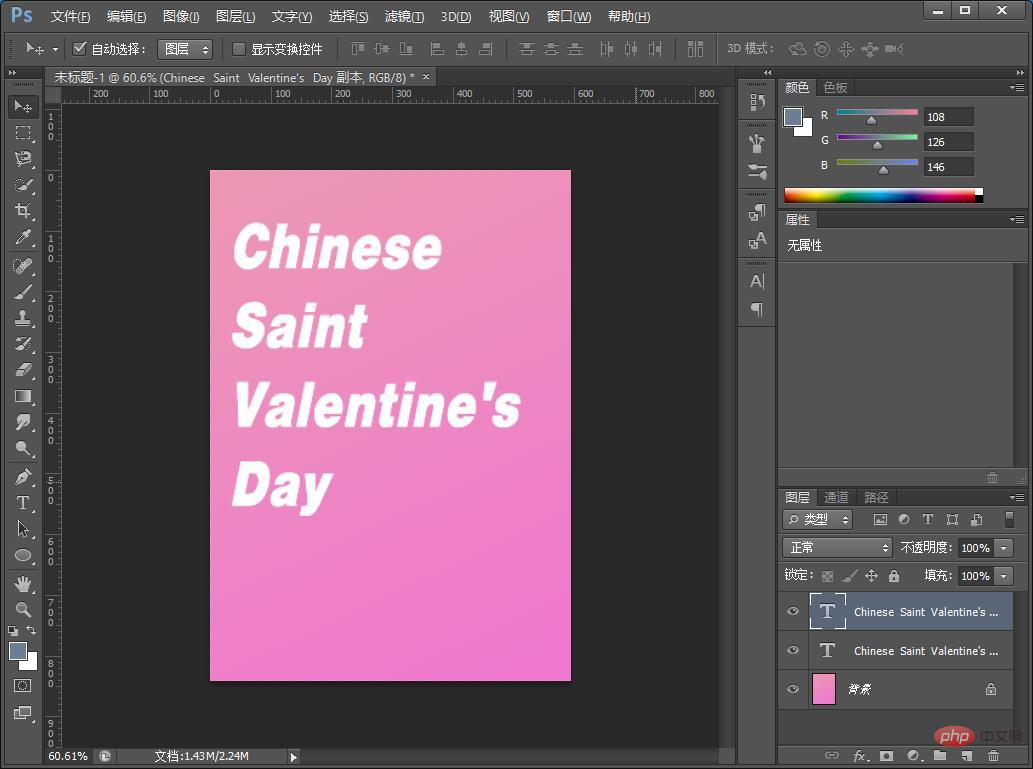
3. [Ctrl+T]를 누른 상태에서 오른쪽 아래로 이동한 다음 Ctrl+Alt+shift+T를 눌러 작업을 반복하고 여러 레이어를 복사합니다.
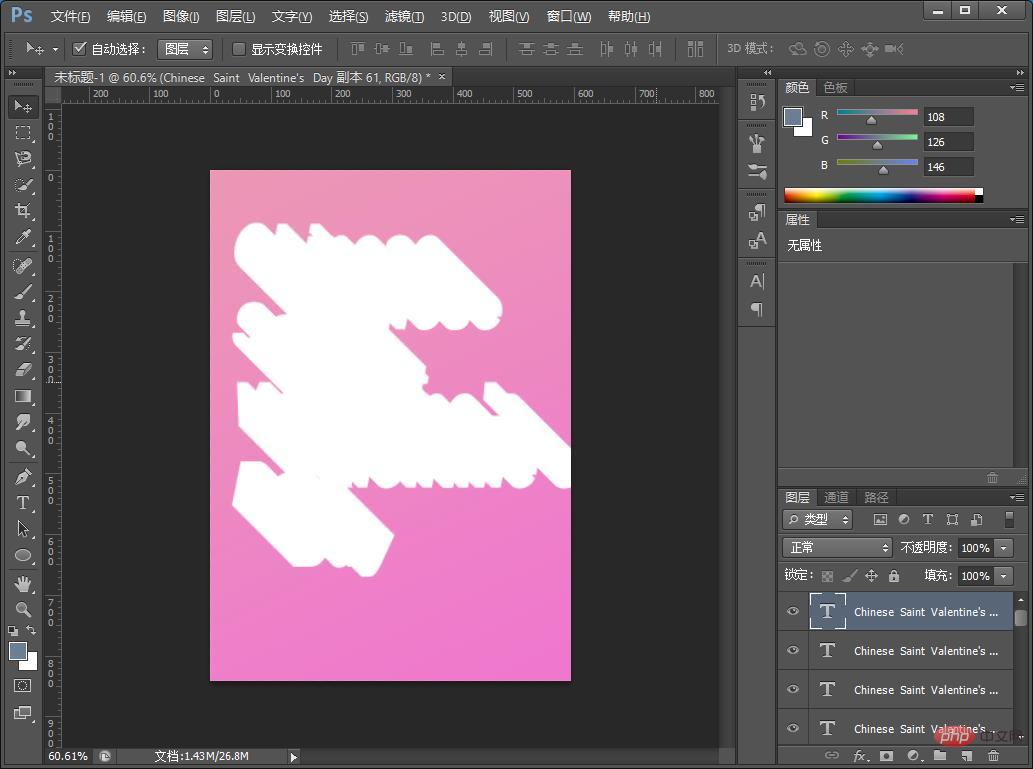
4. 모든 텍스트가 병합된 레이어를 텍스트 아래로 이동합니다.
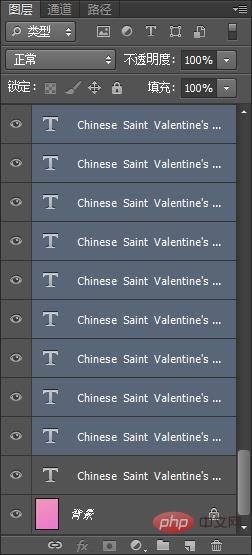
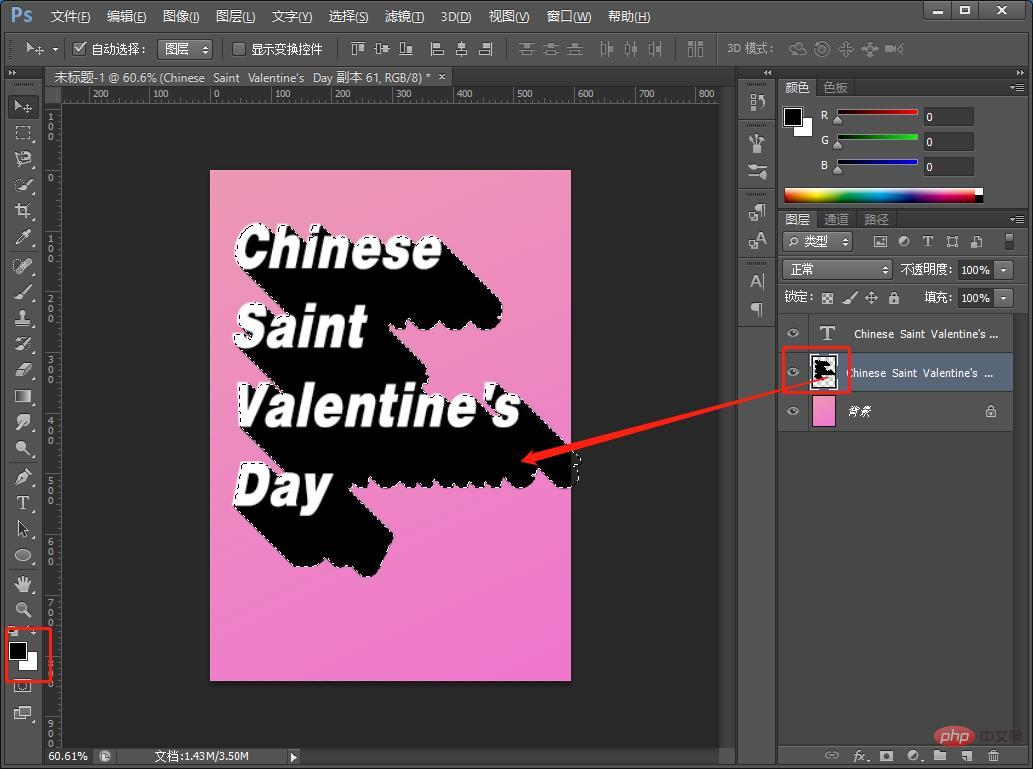
5. Ctrl+썸네일을 누른 채 선택 항목을 선택하고 검정색으로 채웁니다.
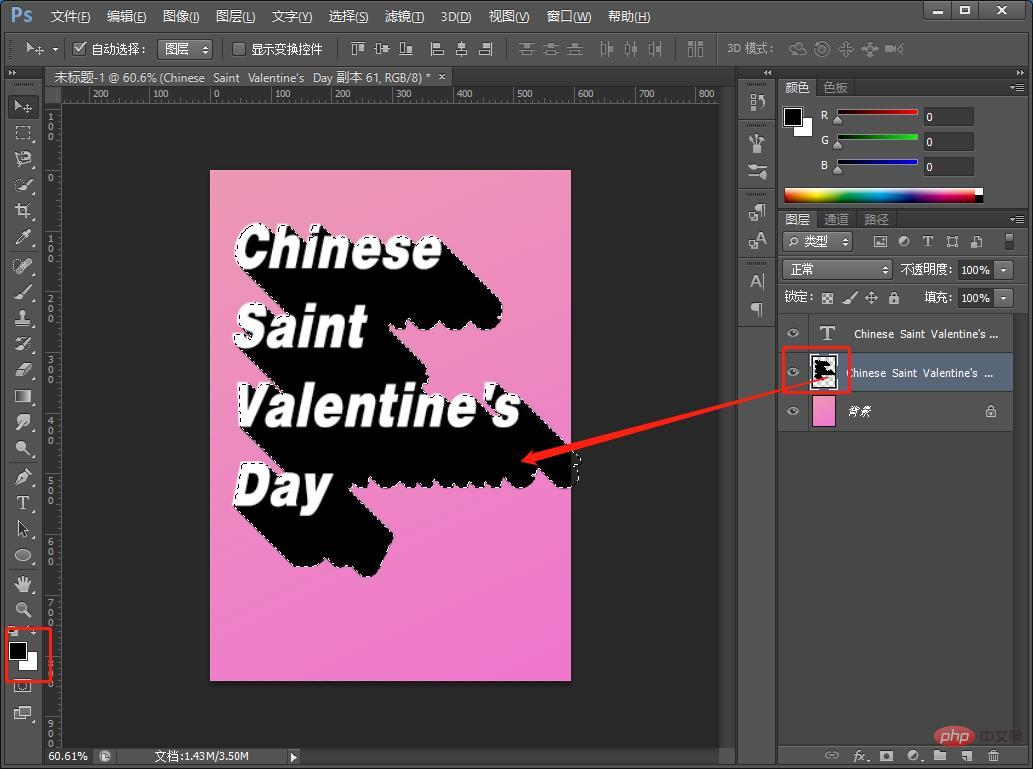
6. 마지막으로 마스크를 추가하고 흑백 그라데이션을 끌어낸 다음 브러시를 사용하여 거친 가장자리를 지웁니다.
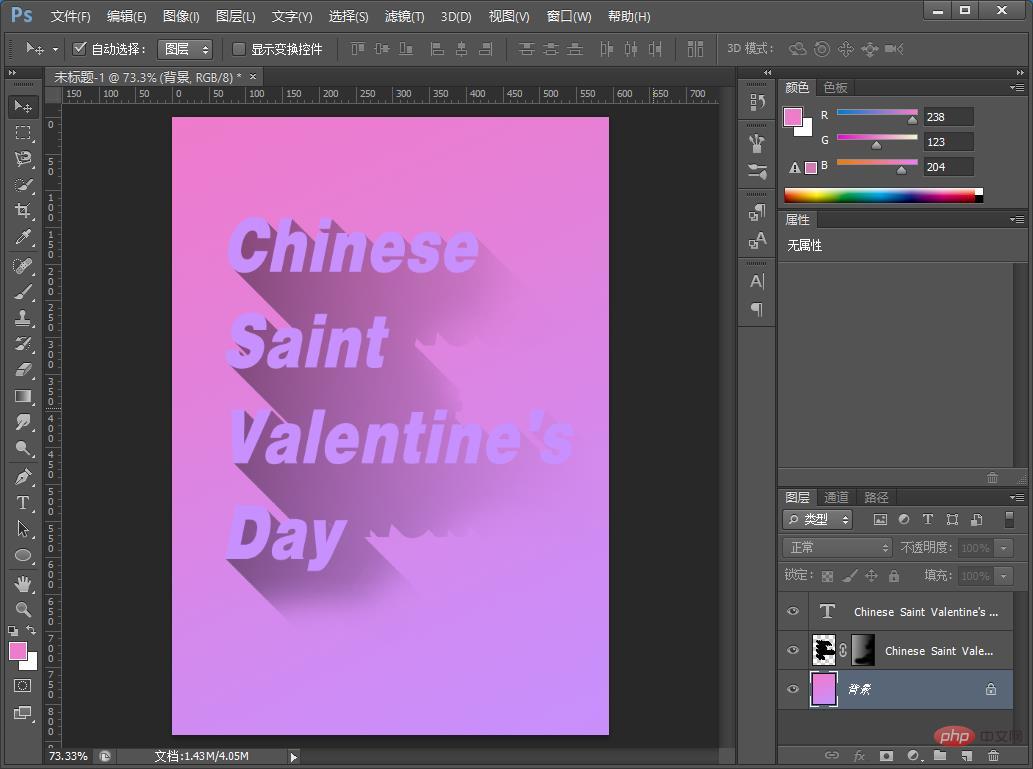
7. 배경과 글꼴 색상을 조정하세요.
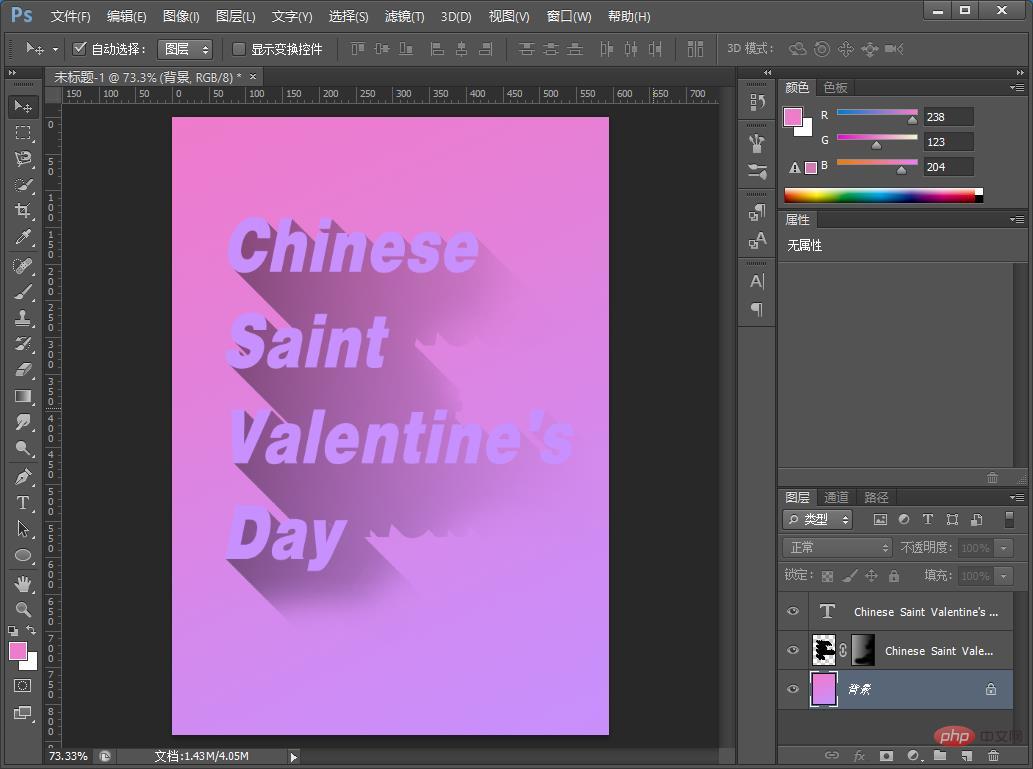
추천 학습: PS 비디오 튜토리얼
위 내용은 PS를 사용하여 텍스트에 후행 그림자 효과를 추가하는 방법을 단계별로 설명합니다(요약).의 상세 내용입니다. 자세한 내용은 PHP 중국어 웹사이트의 기타 관련 기사를 참조하세요!
성명:
본 글의 내용은 네티즌들의 자발적인 기여로 작성되었으며, 저작권은 원저작자에게 있습니다. 본 사이트는 이에 상응하는 법적 책임을 지지 않습니다. 표절이나 침해가 의심되는 콘텐츠를 발견한 경우 admin@php.cn으로 문의하세요.

